関連トピック
[Windows 11/10] トラブルシューティング - デバイスマネージャーで黄色のエクスクラメーションマークが表示されている場合
対象モデル: ノート PC、デスクトップ、All-in-One PC、ゲーミングハンドヘルド、miniPC
デバイスマネージャーで表示される黄色のエクスクラメーションマークは、システムがドライバー関連の問題を検知した際に一般的に表示されます。この問題が発生した場合は、以下のトラブルシューティングを参照してください。
※最近、BIOS 更新を行った PC で、デバイスマネージャのファームウェアで、ファームウェアの更新に失敗した旨、または、起動できない、正しく動作していない旨を示す黄色いエクスクラメーションマークが表示されている場合、デバイスマネージャー内のファームウェアの項目にエクスクラメーションマークが表示されている | サポート 公式 | ASUS 日本をご参照ください。
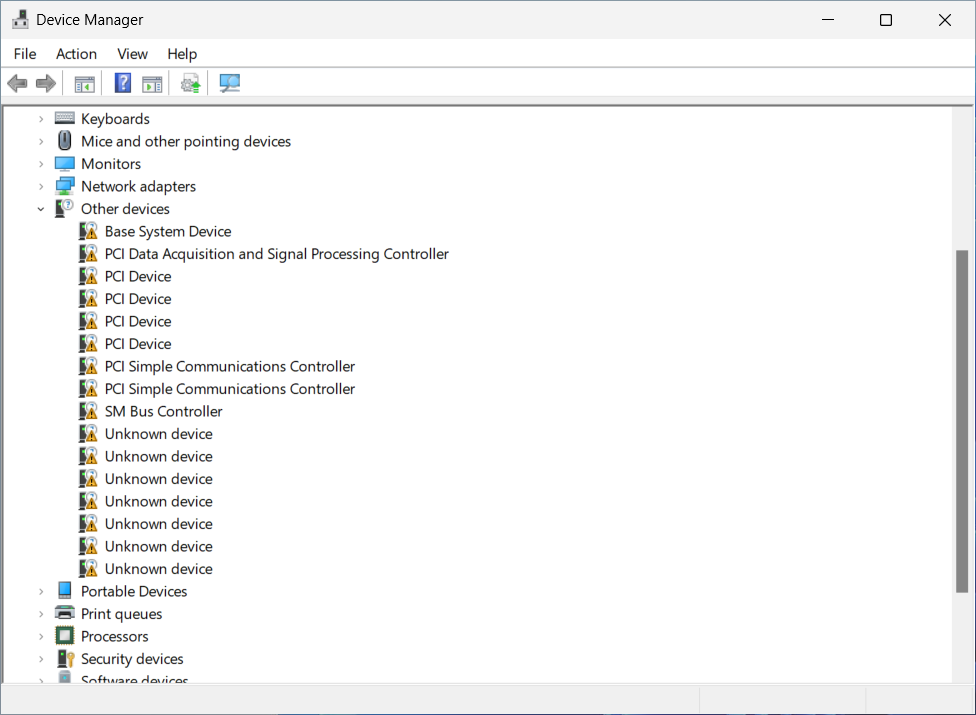
デバイスマネージャーからのドライバーの更新
ASUS 公式のダウンロードセンター からお使いのモデルに対応する最新のドライバーをダウンロード頂き、そちらをインストールしてください。ドライバーの入手方法に関しては [ノート PC / デスクトップ PC / AiO]ドライバーおよびユーティリティー、マニュアル、BIOS などの入手方法 をご参照ください。
もし、目的のドライバーが確認出来ない場合は、以下の手順にてデバイスマネージャーでのドライバー更新をお試しください。
※インターネットへ接続した状態で作業を実施してください。
1,タスクバーに表示の[スタート] ①を右クリックし、[デバイス マネージャー]②を選択します。(左側の画像は Windows 11、右側の画像は Windows 10 での操作画面の例となります)
①を右クリックし、[デバイス マネージャー]②を選択します。(左側の画像は Windows 11、右側の画像は Windows 10 での操作画面の例となります)
2,黄色のエクスクラメーションマークが表示されている項目③を右クリックし、[ドライバーの更新]④を選択します。
3,[ドライバーを自動的に検索]⑤を選択します。自動的にドライバーの検索が実施され、対応するドライバーがインストールされます。
4,「3」でドライバーが見つからずインストールできなかった場合、もしくは、インストール後も引き続き問題が発生している場合は、[Windows Update で更新されたドライバーを検索する]⑥を選択します。
5,Windows Update によりインストール可能なドライバーなどないか確認が実行されます。
※インターネットへ接続した状態で作業を実施してください。
6,インストール可能なドライバーなどがあれば、それらをインストール後、PC を再起動して問題が解決されるかご確認ください。
※Windows Update を実行すると、BitLocker の回復キーの入力が求められる場合がありますのでご注意ください。Windows Update を実行する前に、BitLocker の回復キーを保存するか、BitLocker を無効にしておくことを強くお勧めします。BitLocker 回復キーの詳細は [ノート PC/デスクトップ PC/AiO] トラブルシューティング - 回復キーを求められる画面が表示された場合の対処方法 をご確認ください。
デバイスマネージャーからのドライバーのアンインストール
ドライバーが正常に動作していない事が原因で、黄色のエクスクラメーションマークが表示されている場合、ドライバーの更新版をインストールする前に、一旦、ドライバーをアンインストール後、再インストールする事でエラーが修正される場合もあります。アンインストール/再インストール方法は以下をご参照ください。
1,タスクバーに表示の[スタート] ①を右クリックし、[デバイス マネージャー]②を選択します。(左側の画像は Windows 11、右側の画像は Windows 10 での操作画面の例となります)
①を右クリックし、[デバイス マネージャー]②を選択します。(左側の画像は Windows 11、右側の画像は Windows 10 での操作画面の例となります)
2,黄色のエクスクラメーションマークが表示されている項目③を右クリックし、[デバイスのアンインストール]④を選択します。
3,[アンインストール]⑤を選択します。
4,アンインストール後、PC を再起動してください。自動的にドライバーが再インストールされます。こちらで問題が解決されるかご確認ください。
上記のトラブルシューティング手順で問題が解決しない場合は、ASUS コールセンターへご相談ください。
※掲載されている表示画面が英語表記の場合があり、日本語環境でご利用いただいている場合、実際の表示画面と異なる場合があります。
※プリインストールされているOS以外はサポート対象外となりますので、ご注意ください。
※日本でお取り扱いの無い製品/機能に関する情報の場合があります。
※本情報の内容 (リンク先がある場合はそちらを含む) は、予告なく変更される場合があります。
※修理でご送付いただく際は、ASUS カスタマーサービスセンターなどから特定の物などの送付を依頼されない限り、本体を含め、同梱されていた場合は AC アダプター、電源コードなど、通電系の物は合せてご送付ください。
※お使いのモデルやバージョンなどにより、操作・表示が異なる場合があります。
※記載されている機能の開発およびサポートを終了している場合があります。